Paano I-crack ang Password ng Word Document nang walang Software
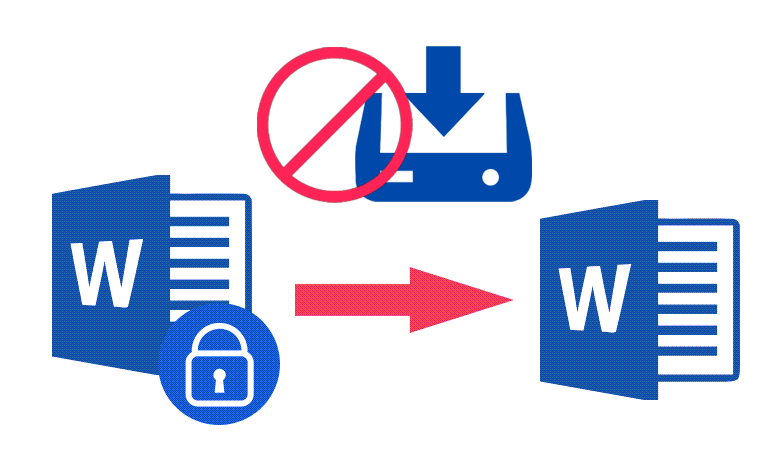
Sa halip na mag-install ng software, mas gusto mong maghanap ng mga solusyon na hindi nangangailangan ng pag-download muna ng karagdagang software. Ngunit posible bang i-crack ang mga dokumento ng Word gamit lamang ang mga tool ng system? Siguro maaari mong subukang gamitin VBA (Microsoft Visual Basic for Applications), ngunit kailangan mong isulat ang execution statement sa iyong sarili at hindi ito kasing ganda ng ilang libreng open-source password crackers gaya ng John the Ripper. Matapos sabihin ang lahat ng nasa itaas, ang pinakamahusay na paraan upang i-crack ang password ng dokumento ng Word nang hindi gumagamit ng software ay ang paghahanap ng ilang online na Word password crackers. Dito naglilista kami ng dalawang site para sa iyong sanggunian.
I-crack ang Word Document Password gamit ang Online Password Decryptor
- LostMyPass
Ang LostMyPass ay tumatakbo sa Cloud, na nangangahulugang hindi na kailangang gamitin ang iyong mga mapagkukunan ng computer upang patakbuhin ang proseso ng pag-crack. Ibibigay mo sa kanila ang iyong Word document, at magsasagawa sila ng mga kalkulasyon gamit ang kanilang computing cluster. Pagkatapos ay maaari mong isara ang window ng website at maghintay para sa resulta mula sa abiso sa mail.
Hakbang 1. Mag-click sa “SUBUKAN ITO NGAYON!”
Pumunta sa homepage ng LostMyPass at mag-click sa pulang "Subukan ITO NGAYON!" button, o maaari mong gawin ito direktang link .
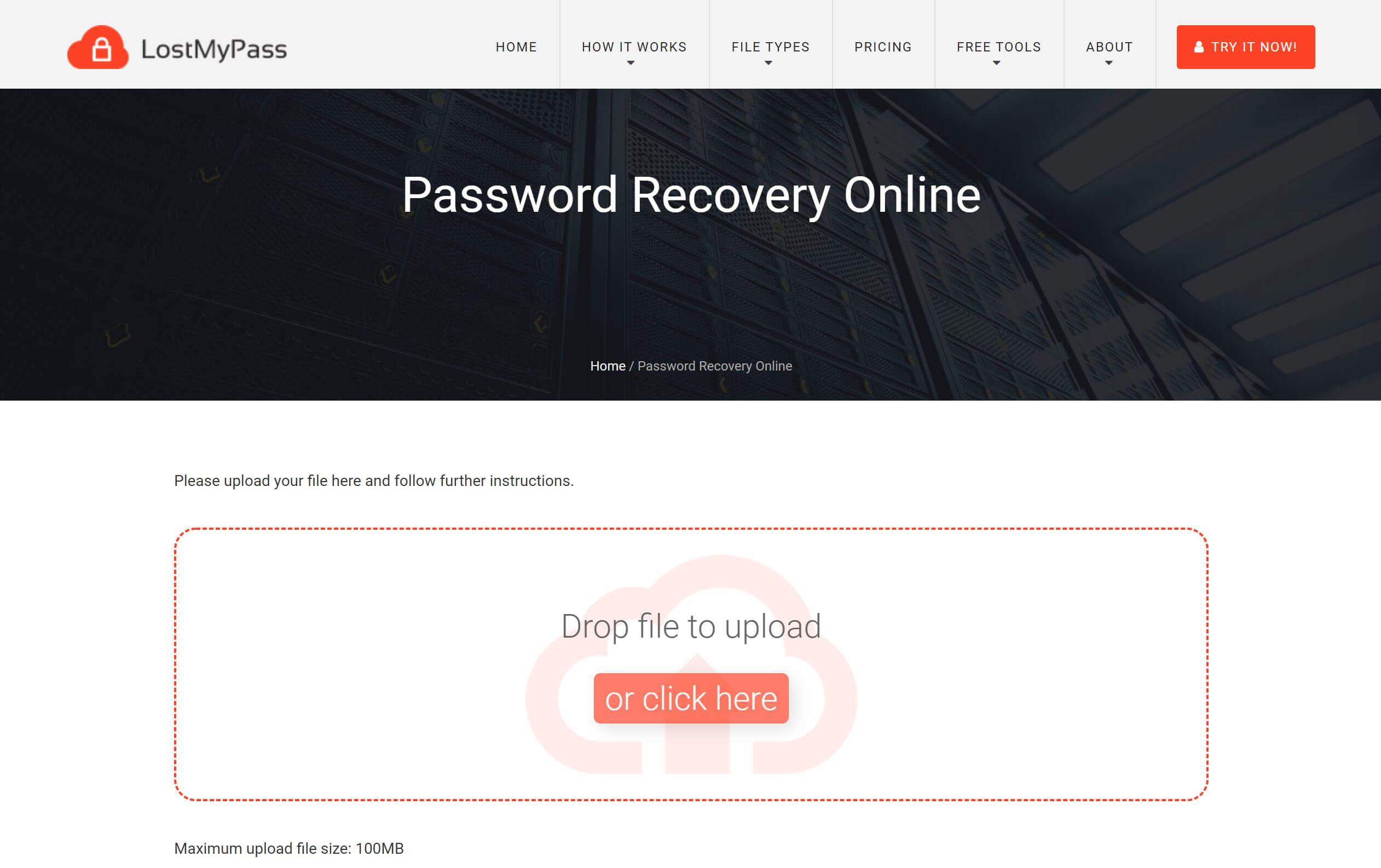
Hakbang 2. I-upload ang Iyong Word Document
I-drop ang iyong Word document sa kahon o i-click ang upload button. Awtomatikong magsisimula ang mahinang Pagbawi ng Password pagkatapos makumpleto ang pag-upload ng Word file.
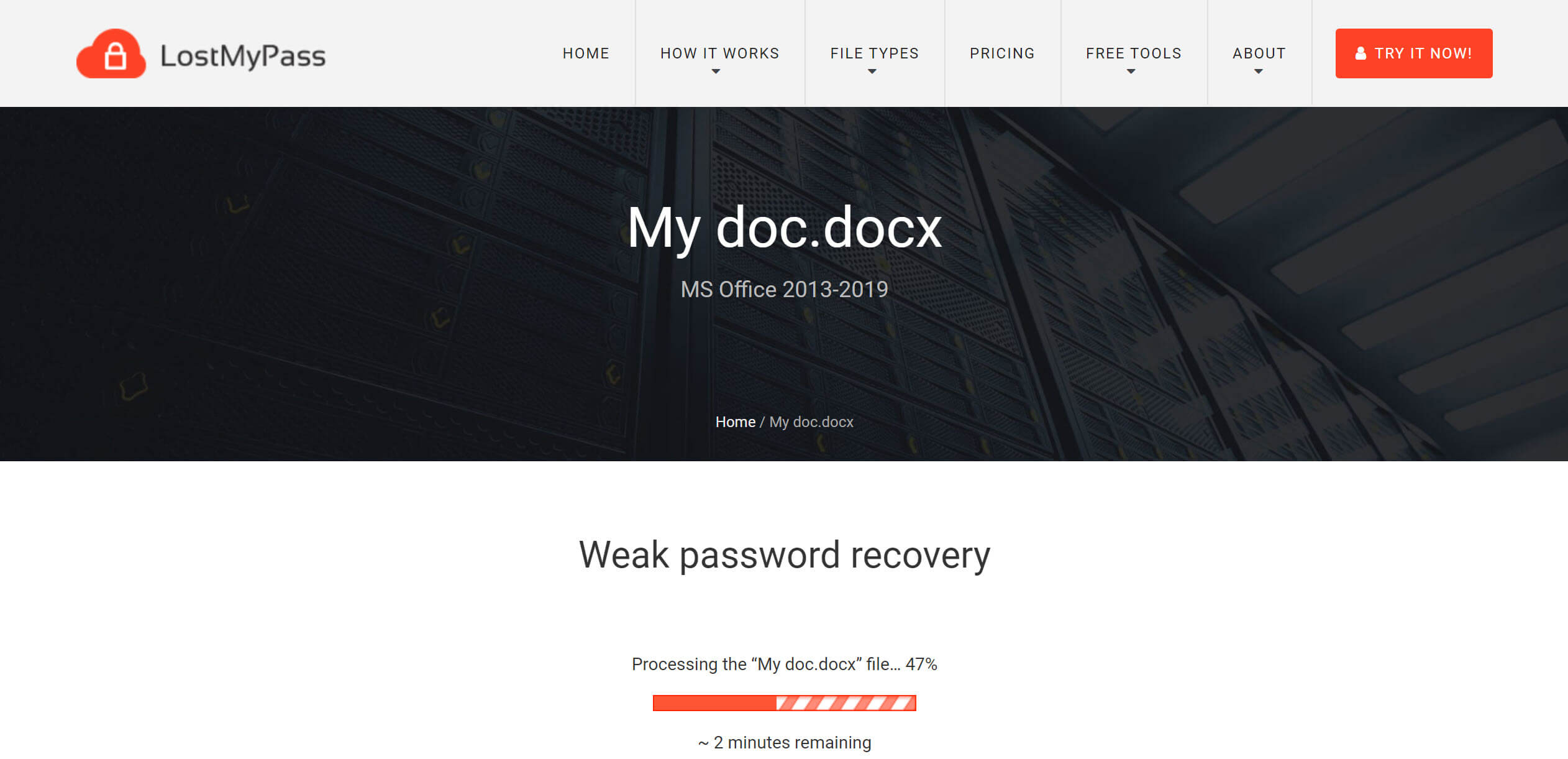
Hakbang 3. Iproseso ang Malakas na Pagbawi ng Password kung Nabigo ang Mahina na Pagbawi ng Password
Kung nagtagumpay ang Mahina na Pagbawi ng Password, maganda iyon! Makukuha mo nang libre ang iyong password sa Word. Ngunit sa karamihan ng mga pagkakataon, maaaring hindi tayo gaanong pinalad. Sa puntong ito kailangan mong isaalang-alang kung i-verify ang iyong email upang patakbuhin ang Strong Password Recovery dahil hindi ito isang libreng serbisyo. Kung gagana iyon, kailangan mong magbayad para maibalik ang password (okay lang na huwag magbayad, hindi mo lang makuha ang password). Kunin ang isang MS Office 2010-2019 Word na dokumento bilang halimbawa, kailangan ng 49 USD para mabawi ang matagumpay na na-crack na password.
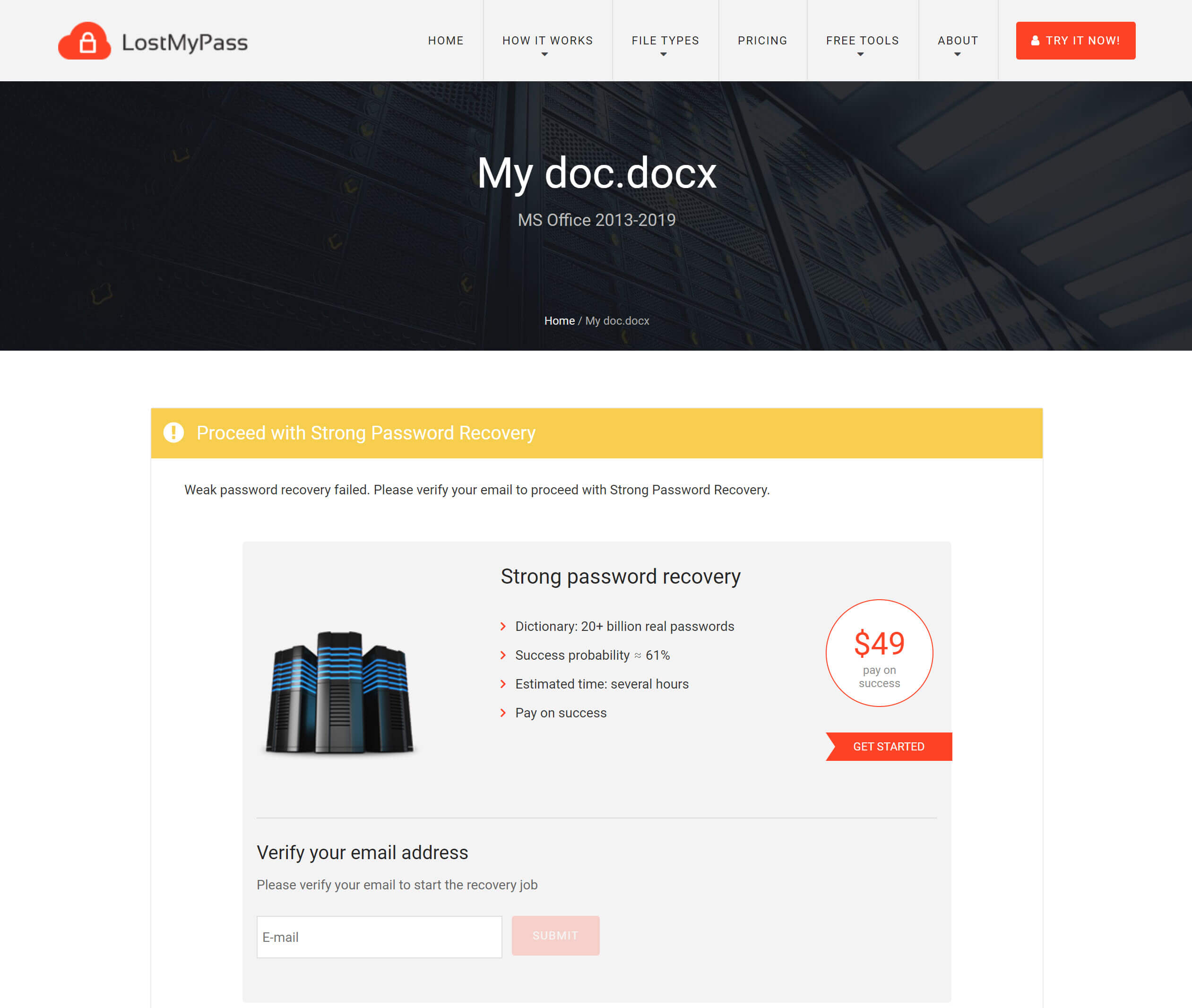
Hakbang 4. Iproseso ang Custom Password Recovery kung Nabigo ang Malakas na Pagbawi ng Password
Sinubukan ko gamit ang isang Word document na may password na 0412. Matagumpay itong nabawi ng Strong Password Recovery sa loob ng 24 na oras. Paano kung nabigo pa rin ang Strong Password Recovery? Well, ang huling bagay na maibibigay ng LostMyPass ay ang Custom Password Recovery. Magkakaroon ito ng kahon para punan mo ang impormasyong alam mo tungkol sa password. Ang mas detalyado ay mas mahusay, tulad ng kung anong mga character ang naroroon at kung ano ang mga posisyon.
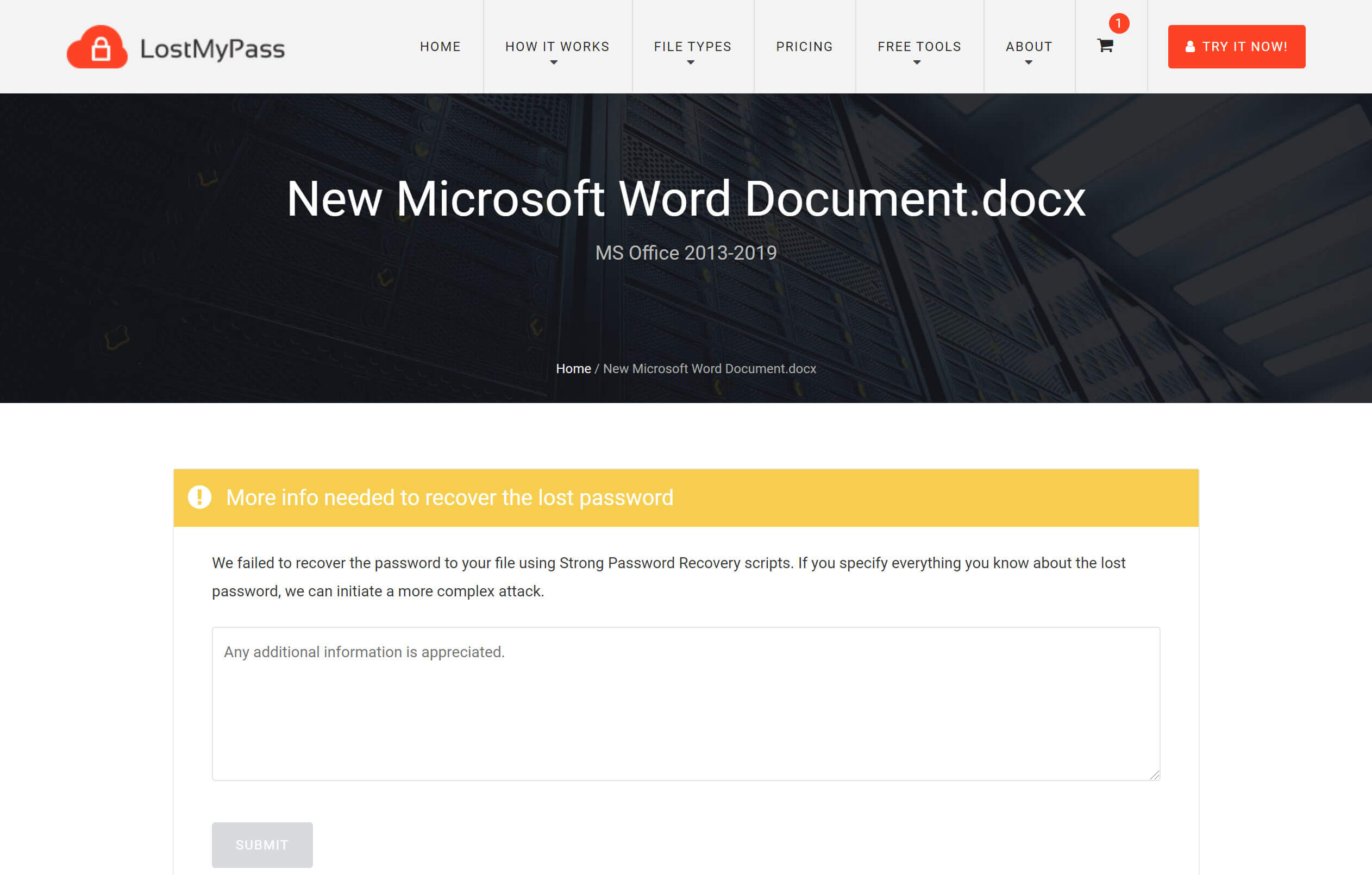
Makikipag-ugnayan sila sa iyo sa pamamagitan ng email sa ibang pagkakataon, pangunahin upang ipaalam sa iyo ang presyo at tanungin kung handa kang magpatuloy. Aabutin ng 199 USD upang maibalik ang password mula sa Custom Password Recovery.
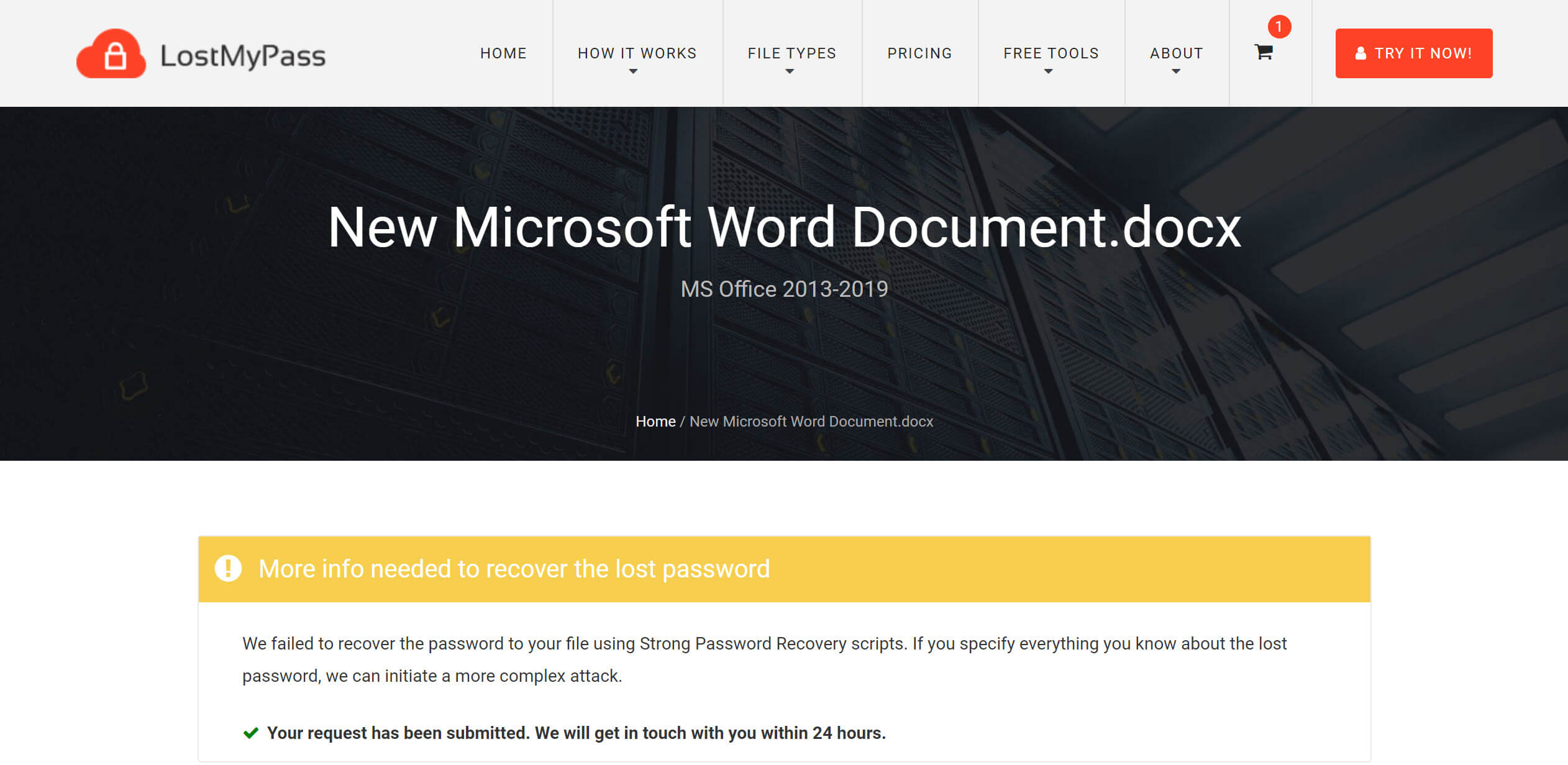
- PASSWORD Online-Pagbawi
Ang mga hakbang na gagamitin Word Password Recovery Online mula sa PASSWORD Online-Recovery ay talagang katulad ng LostMyPass, kaya hindi ko na kailangang isulat muli ang mga ito. Magbabayad ka lamang para sa mga resulta; hindi mo kailangang magbayad ng kahit ano kung nabigo ang pag-decryption.
Ang pinakamalaking pagkakaiba ay maaaring ang presyo. Ang halaga ng serbisyo ng PASSWORD Online-Recovery ay 10 Euros.
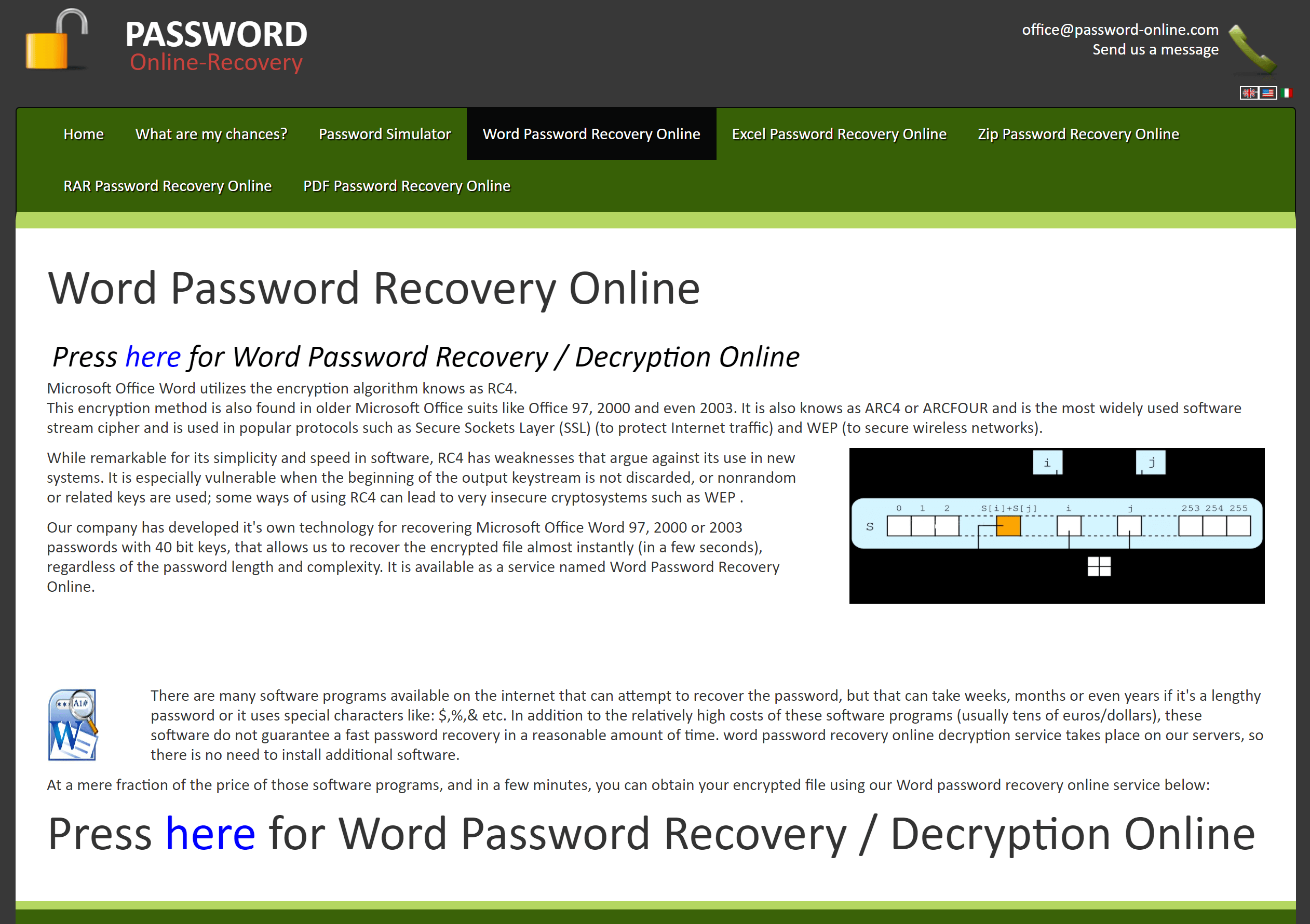
Kung Hindi para sa Iyo ang “Crack Word Document Password Without Software,” Narito ang Isa pang Paraan na Masusubok Mo
May mga kalamangan at kahinaan sa iba't ibang paraan ng pagbawi ng mga password ng Word. Ang mga online na pagtanggal ng password ng dokumento ng Word ay maginhawa dahil kailangan mo lang na hayaan silang pangasiwaan ang iyong Word file at pagkatapos ay maghintay hanggang sa ibalik nila ang file sa iyo (marahil kasama ang password), ngunit magdadala iyon ng mga alalahanin sa privacy. Pangalawa, "Magbayad lamang para sa matagumpay na pagbawi" ay nangangahulugan na ang isang presyo ay mas mataas. Para sa mga taong maraming Word file na mababawi, hindi ito mura.
Narito ang ilang pangunahing bentahe ng pag-crack ng mga password ng Word document gamit ang software , halimbawa, Passper para sa Salita .
- Sa kabila ng "pag-atake sa diksyunaryo" at "brute force", nag-aalok ito ng " kumbinasyon ng atake "at" pag-atake ng maskara ” sa simula pa lang. Kung mas marami kang alam tungkol sa password, mas maikli ang oras ng pag-decryption na aabutin.
- Kung wala kang pakialam sa oras na ginugol, maaari mong patakbuhin ang software sa isang computer nang mahabang panahon upang i-decrypt walang limitasyong mga dokumento ng Word (Tandaan: Maaaring tumagal ng mga segundo, oras, linggo, buwan, taon, at kung minsan, magpakailanman, upang i-decrypt ang isang dokumento ng Word, na lubos na nakadepende sa pagiging kumplikado ng password).
- Hindi mo kailangang alalahanin ang iyong Pagkapribado ng dokumento ng salita . Ito ay software na hindi nangangailangan ng koneksyon sa Internet kapag na-download na nito ang mga diksyunaryo. Walang dokumentong ia-upload sa server.
Dito ko ipapakita kung paano i-crack ang mga password ng dokumento ng Word Passper para sa Salita . Ito ay isang sikat na Word password recovery software na may tatlong mga plano para sa pagpili: $19.95 (1-Buwan na Plano), $29.95 (1-Year Plan), at $49.95 (Panghabambuhay na Plano).
Hakbang 1. I-download at i-install ang software sa iyong Windows PC.
Hakbang 2. Dahil gusto naming mabawi ang pambungad na password ng Word document, kaya i-tap ang module na "Recover Passwords".

Hakbang 3. I-upload ang iyong Word document at pumili ng paraan ng pagbawi.

Hangga't alam mo ang kaunting impormasyon tungkol sa iyong password sa Word, maaari mong gamitin ang Mask Attack upang mabawasan ang oras na kinakailangan.
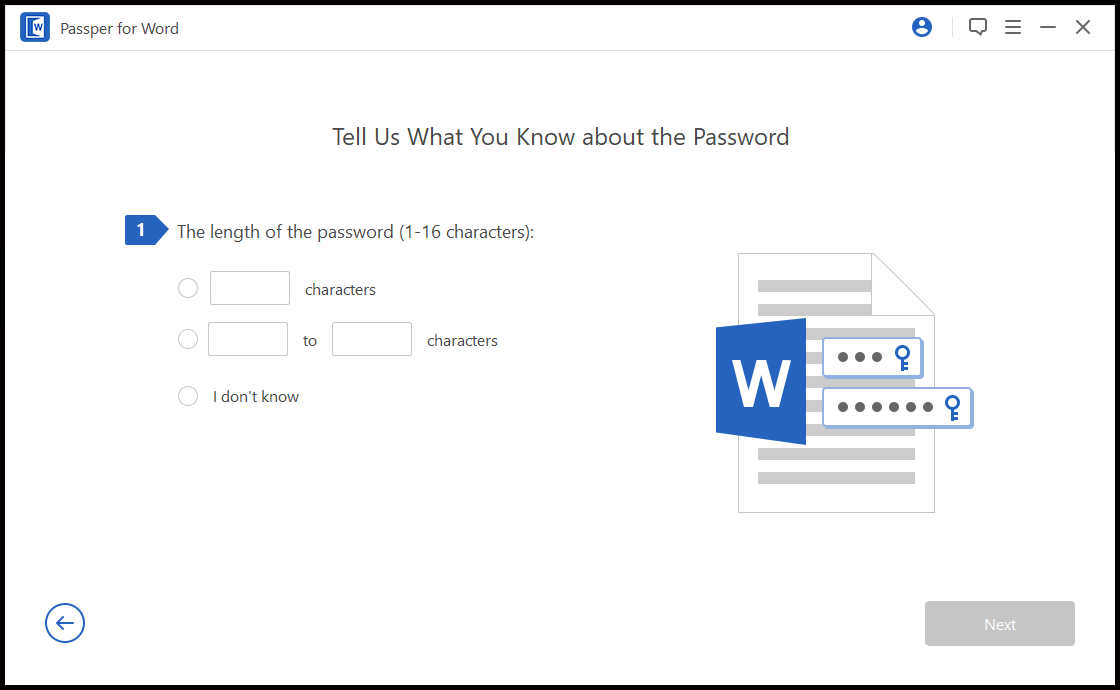
Hakbang 4. Simulan ang pagbawi ng password ng dokumento ng Word.

Sa kabuuan, kung ang iyong password ay napakakumplikado at lubusan mong nakalimutan ito, irerekomenda ko sa iyo na i-crack ang password ng dokumento ng Word nang hindi gumagamit ng software, kahit na ito ay nagkakahalaga ng isang mabigat na presyo para sa pagbawi gamit ang isang online na password decryptor. Sulit ba ang dokumento ng Word? Maaaring ito ang pinakamahalagang tanong.



